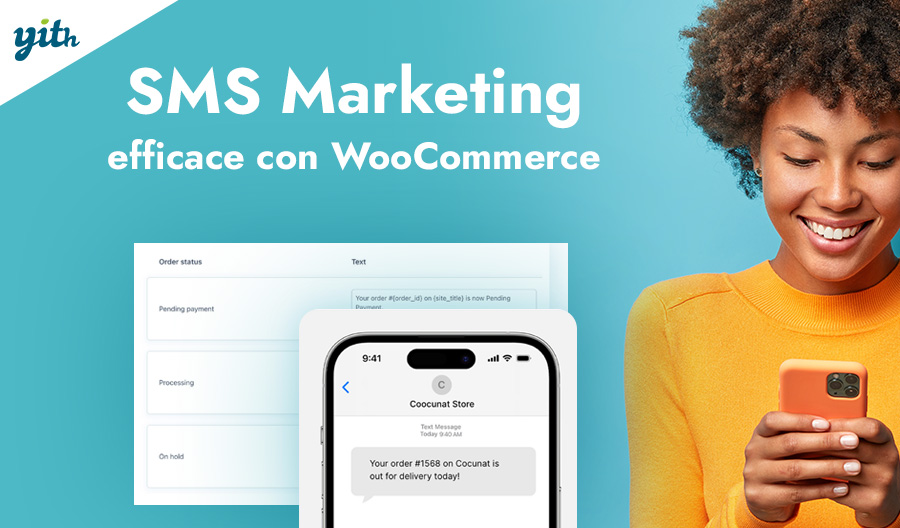Molte delle strategie promozionali di maggior successo ruotano attorno a due principi fondamentali, che sono quelli dell’up selling e del cross selling. Un esempio esplicativo della loro forza sono i Prodotti Correlati.
Con questo termine si fa riferimento a quei prodotti che vengono mostrati in diversi punti di un eCommerce nel tentativo di spingere un cliente ad aggiungere prodotti aggiuntivi a quello già aggiunto nel carrello.
La maggior parte, più dell’80%, degli e-Commerce fa uso di tecniche di up sells e cross sells, tanto che il 30% delle loro entrate è legato a queste tecniche di marketing. Nel corso di questo articolo, non vedremo perché i Prodotti Correlati siano così efficaci o le tecniche migliori per utilizzarli, dato che abbiamo già scritto una guida dedicata che puoi trovare su Perché i Prodotti Correlati sono Così Importanti.
Piuttosto, ci concentreremo su come introdurre questa funzionalità su WooCommerce, vedendo i cinque plugin migliori per introdurli nel tuo negozio online.
Indice
I Migliori 5 plugin di Prodotti Correlati per WooCommerce
Perché esistono diverse opzioni per introdurre i Prodotti Correlati su WooCommerce? Cosa distingue un plugin dall’altro? Semplicemente, sebbene la tecnica dietro ai Related Products sia sempre la stessa, questi possono essere proposti in punti diversi del sito, per ottenere risultati diversi.
Non solo: esistono diverse soluzioni per spingere un cliente verso un acquisto di più prodotti al posto di uno singolo, per questo motivo vedremo esattamente come raggiungere questi risultati usando diversi plugin.
YITH WooCommerce Added to Cart Popup
Il primo plugin che vedremo oggi, ha un funzionamento tanto efficace quanto intuitivo. WooCommerce Added to Cart Popup, infatti, è un plugin che permette di creare popup personalizzati da mostrare ai clienti quando questi aggiungono un prodotto al carrello.
Questo popup può essere utilizzato anche solo per comunicare al cliente della corretta aggiunta di un prodotto al carrello, con la possibilità di personalizzare quali informazioni mostrare (valore del carrello, altri prodotti al suo interno e molto altro).
Una delle informazioni che possono essere fornite al cliente sono proprio i prodotti correlati. All’interno del pannello di controllo del plugin, infatti, è possibile trovare una sezione dedicata al Cross-sell e Upsell:
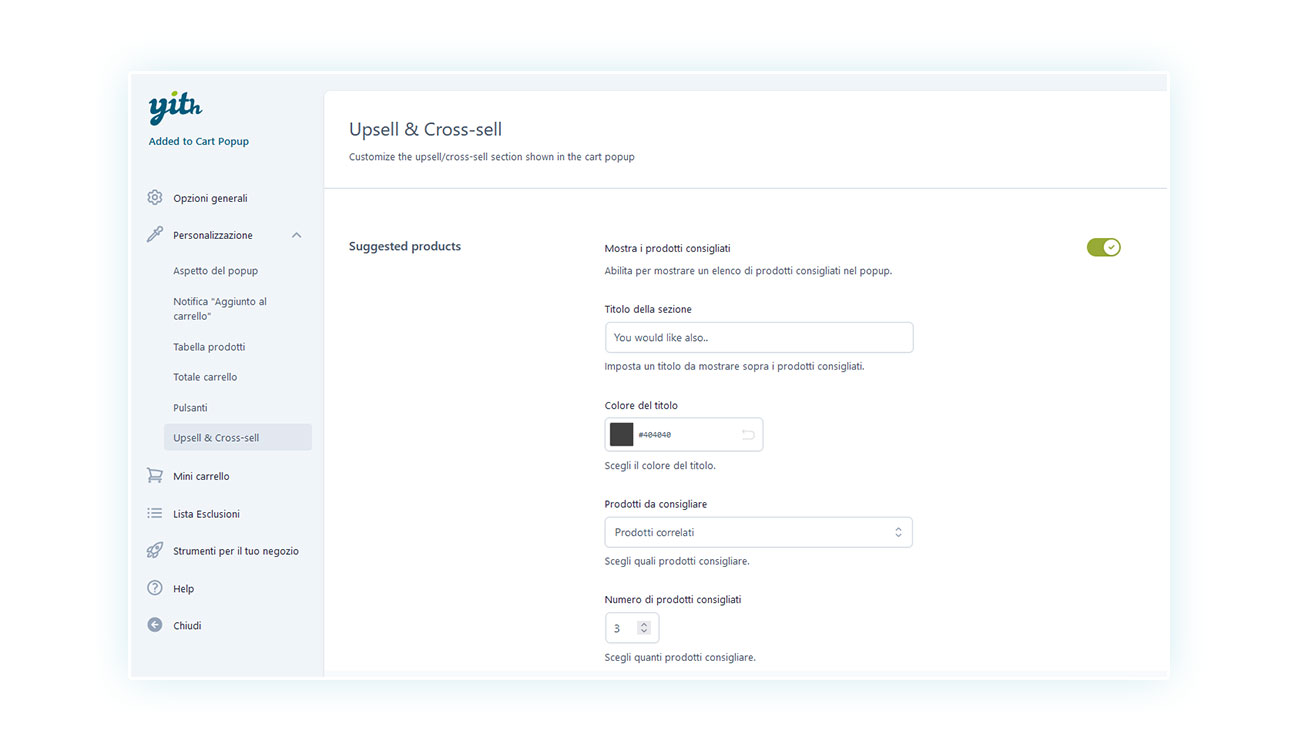
Come puoi vedere, puoi decidere se abilitare l’opzione, quale messaggio scrivere prima dei prodotti e quindi scegliere quali prodotti correlati mostrare. Questi possono essere di tre categorie:
- Cross-sell
- Up-sell
- Prodotti correlati
Quest’ultimi saranno i prodotti che condividono tag o categoria con il prodotto aggiunto al carrello. Se, invece, vuoi un controllo maggiore sui prodotti mostrati, puoi usare le altre due opzioni. Per scegliere quali prodotti verranno mostrati in Up-sell o Cross-sell, non devi far altro che andare nella pagina prodotto, e nella sezione “Dati prodotto” aprire la scheda “Articoli collegati”:
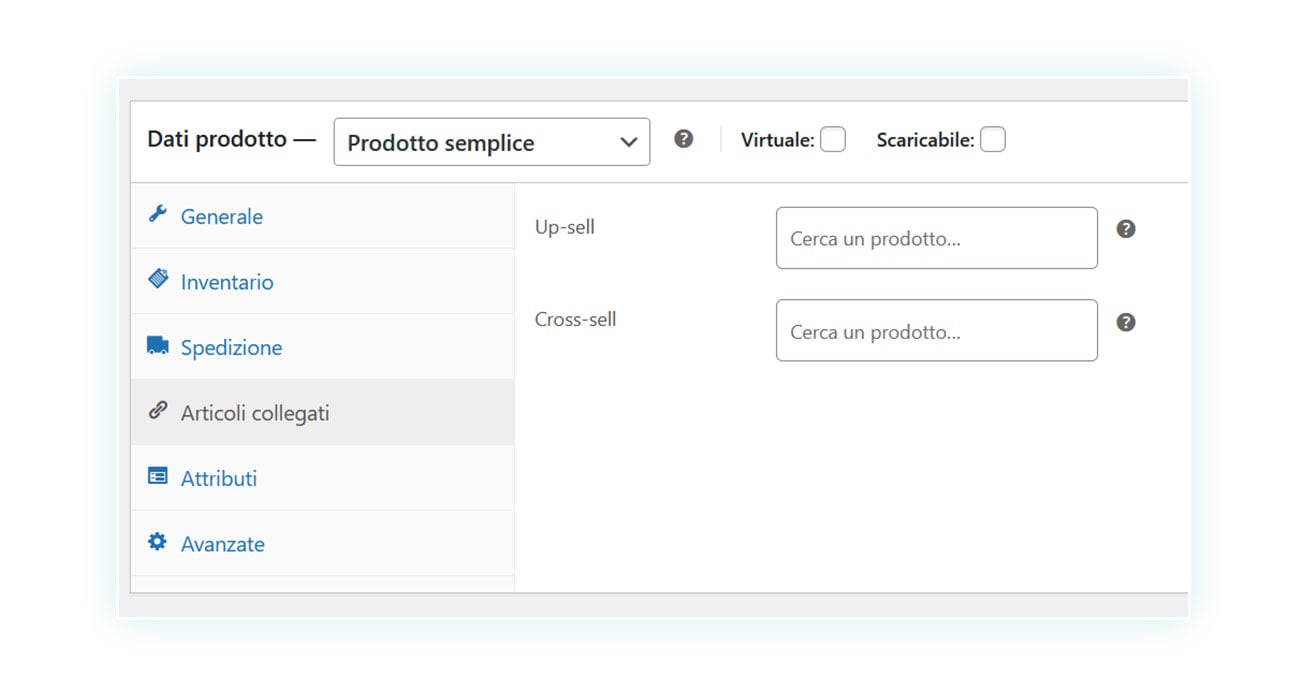
Una volta personalizzati questi campi, ecco come il popup apparirà al cliente, una volta aggiunto un prodotto al carrello:
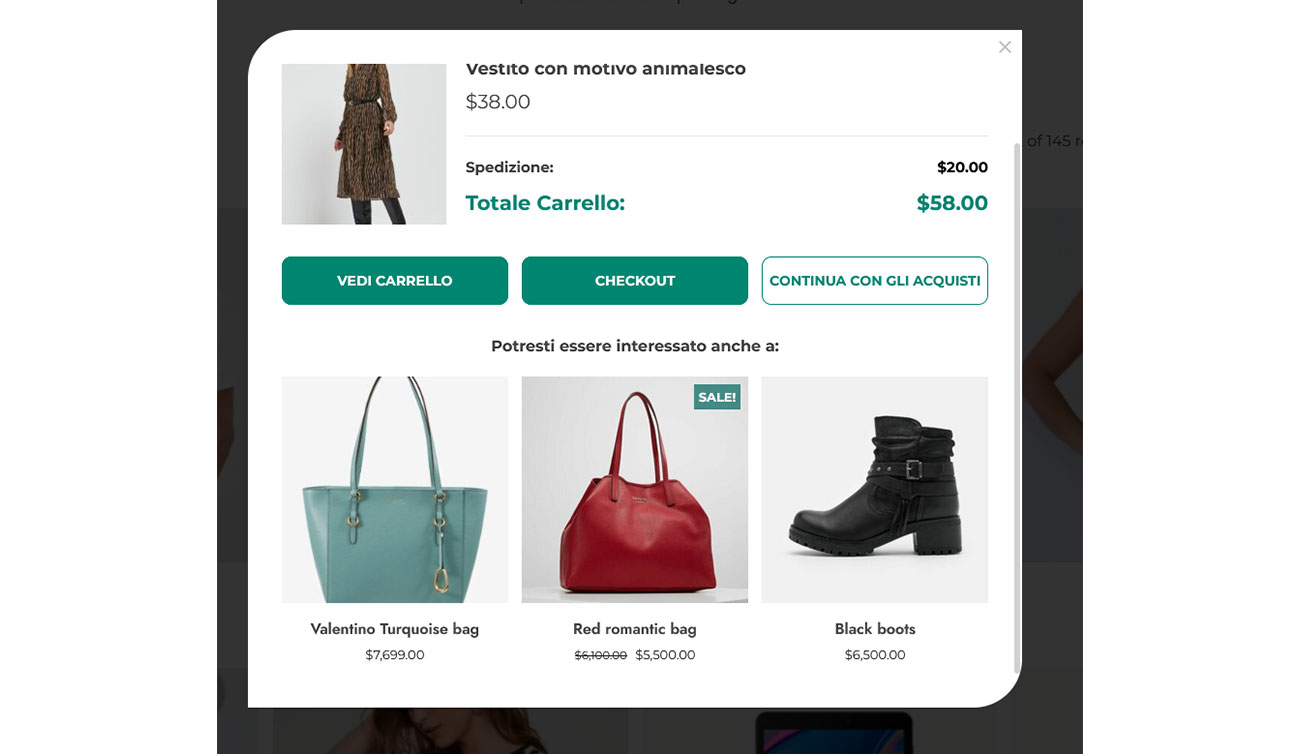
YITH WooCommerce Product Bundles
Uno dei metodi migliori per sfruttare i prodotti correlati è quello di proporli in un bundle. La possibilità di aggiungere tutti i prodotti necessari al carrello con un semplice click, soprattutto se è presente un piccolo sconto per il lotto di prodotti, è un forte incentivo per i clienti.
E per il venditore questo rappresenta la sicurezza che tutti i prodotti del Bundle verranno necessariamente acquistati, invece che solo una parte di essi.
Come puoi fare per creare un insieme di prodotti simili? Non devi far altro che utilizzare il plugin WooCommerce Product Bundles.
Ancora una volta si tratta di un plugin estremamente facile da utilizzare. Una volta installato e attivato, infatti, potrai semplicemente andare nella pagina di creazione di prodotto come faresti normalmente e, nella sezione “Dati Prodotto” sceglierai “Bundle di prodotti”:
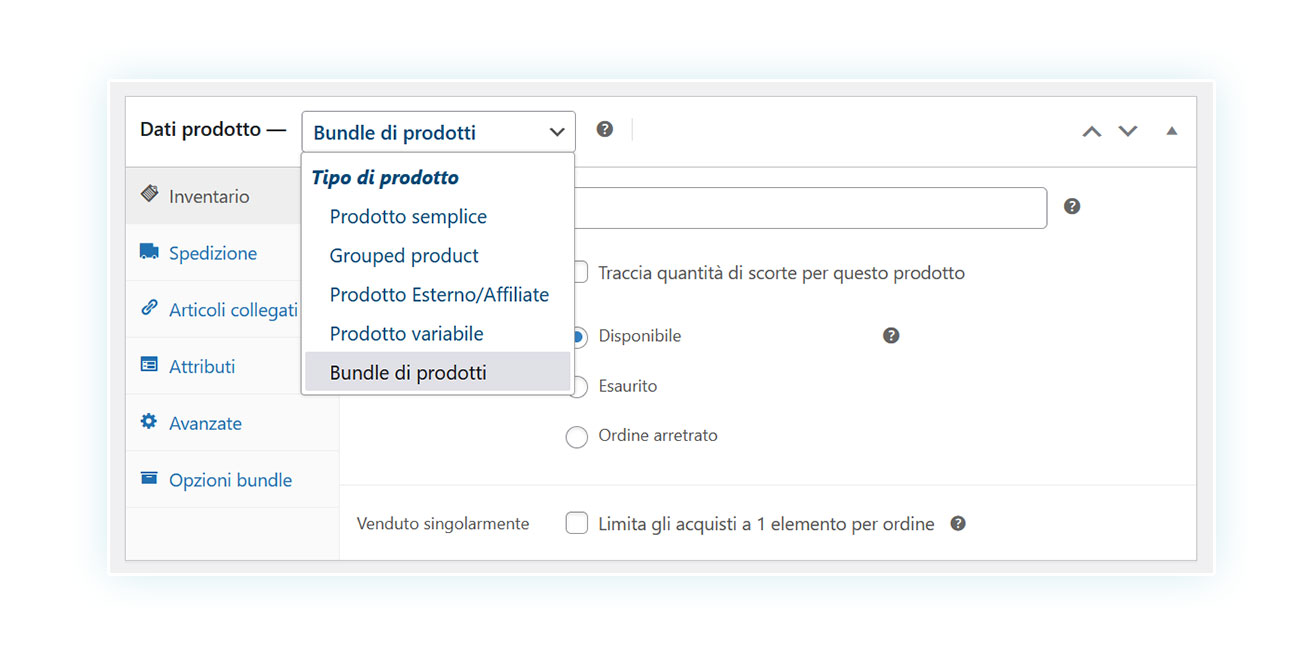
Verrà quindi a crearsi una scheda aggiuntiva in basso, chiamata Opzioni Bundle, dovrei potrai inserire manualmente i prodotti che faranno parte di questo pacco:
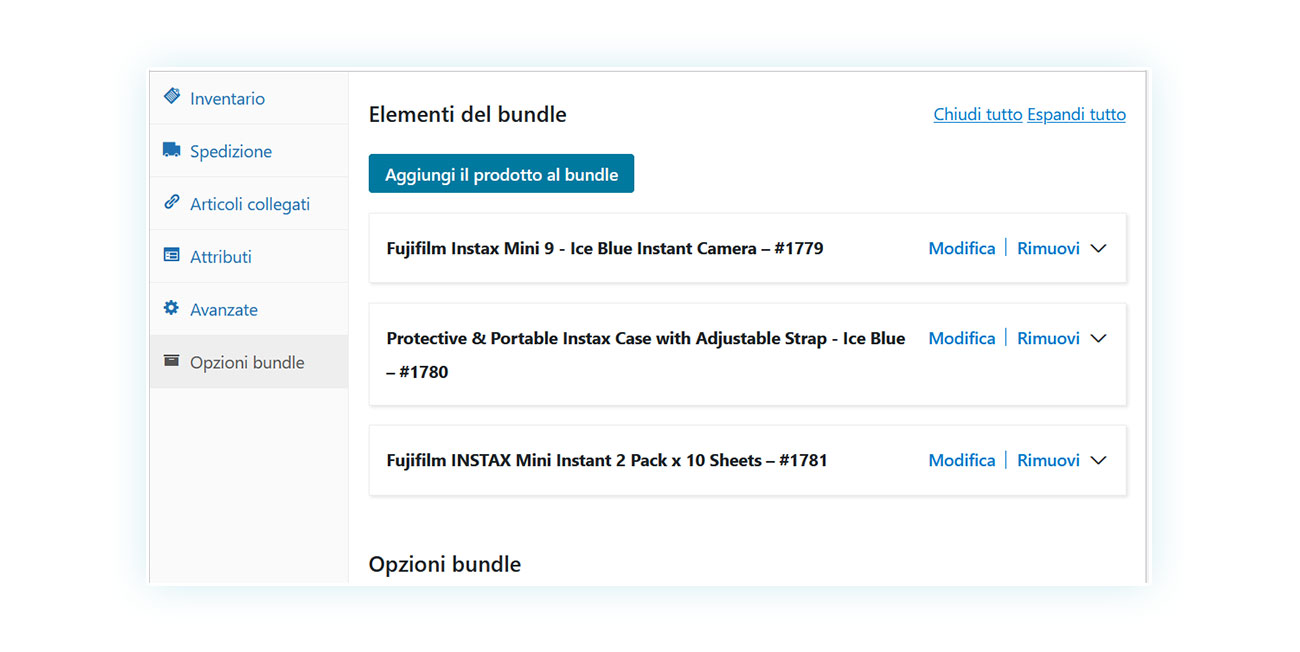
Una volta completato il prodotto, questo apparirà in questo modo ai clienti:
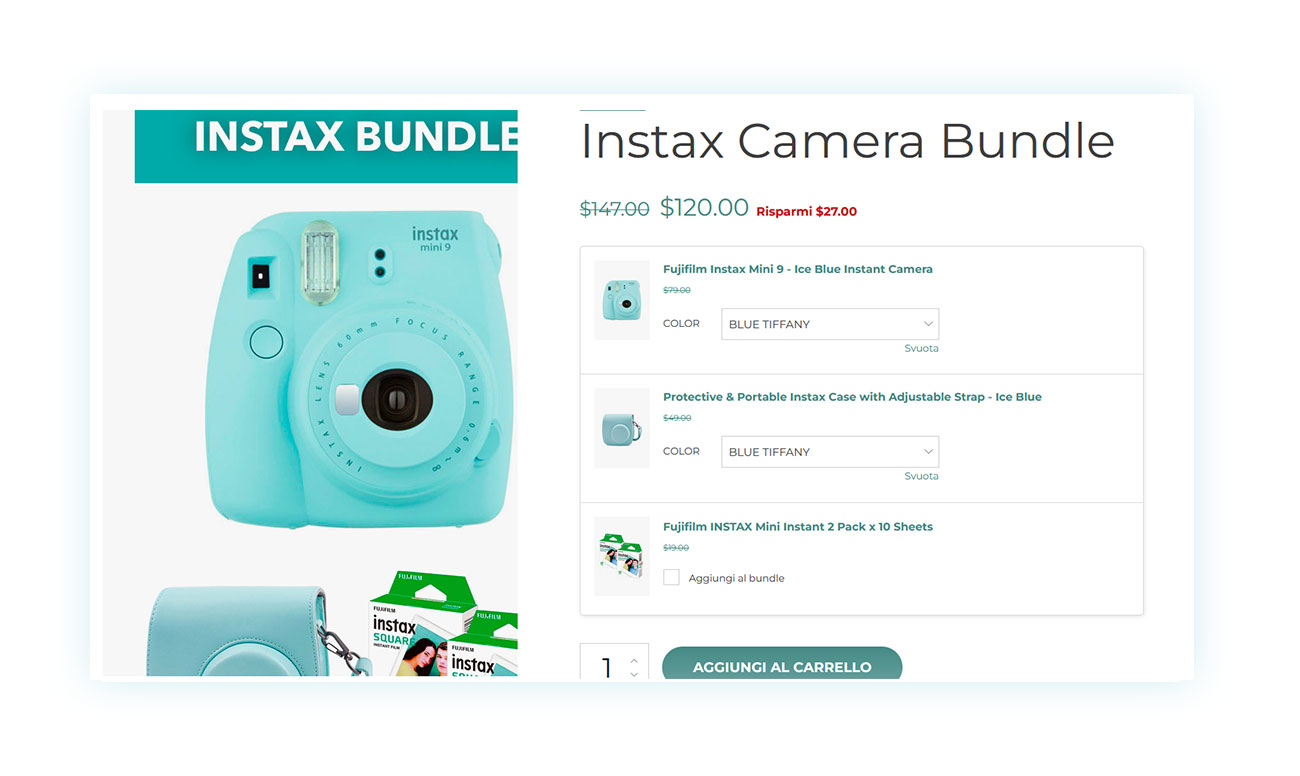
Naturalmente, dato che in questo caso è importante sapere quali prodotti consigliare insieme nel bundle, sarà necessario effettuare una ricerca per individuare le combinazioni più popolari tra i tuoi clienti, con la possibilità di aggiornare nel tempo i vari bundle.
YITH WooCommerce Frequently Bought Together
Questo è uno dei plugin di WooCommerce che, per eccellenza, vengono associati ai prodotti correlati. Quello che fa il plugin, infatti, è il mostrare, nella pagina di ogni prodotto, le combinazioni di prodotti più comuni che lo coinvolgono.
Avrai sicuramente visto questa funzionalità all’opera su Amazon: il più grande marketplace del mondo, infatti, utilizza abitualmente i prodotti acquistati spesso insieme per proporre del cross selling sul proprio sito.
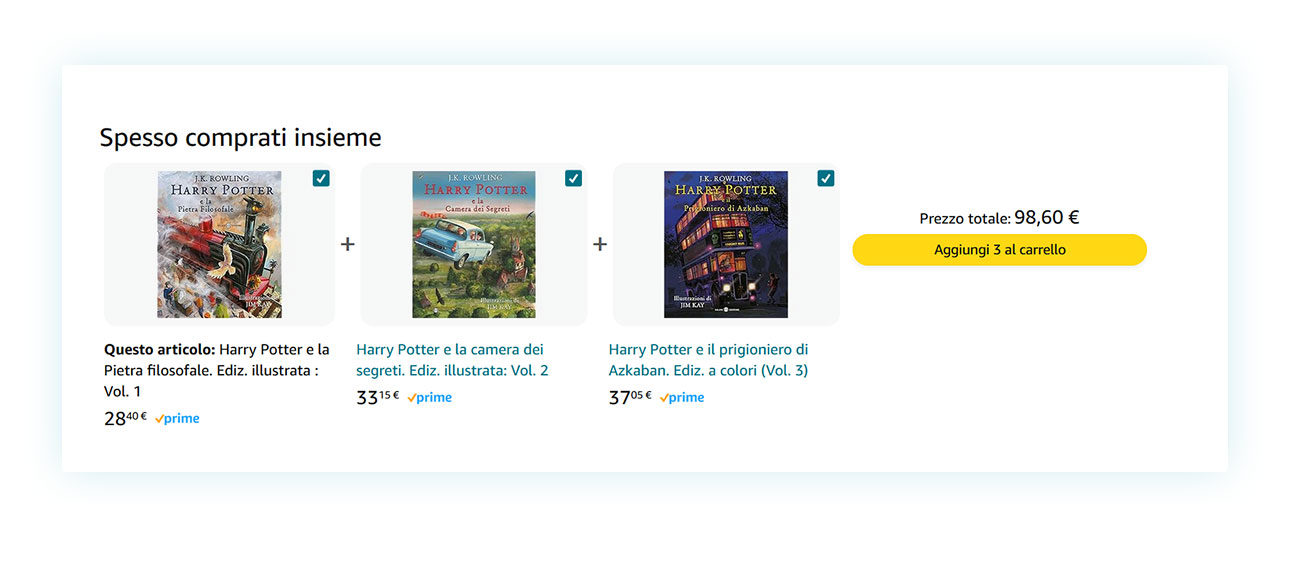
Come puoi vedere dall’immagine, se il cliente cerca questa versione del libro “Harry Potter e La Pietra Filosofale”, Amazon, subito sotto la parte introduttiva con il pulsante di aggiunta al carrello, inserisce due altri prodotti che spesso vengono acquistati con l’articolo visualizzato.
In questo caso il sistema promuove i due libri successivi della stessa edizione: nel caso in cui il cliente non sia interessato, potrà acquistare semplicemente uno di essi. In caso contrario, il venditore si ha appena fornito una scorciatoia al cliente che potrà aggiungerli tutti e tre con un solo click.
Non è difficile capire quanto questo possa aiutare ad aumentare il valore dell’ordine. È anche importante notare che non c’è alcuna promozione associata all’acquisto di tutti e tre i prodotti: il cliente spenderà la stessa cifra che avrebbe speso acquistandoli singolarmente, ma avrà comunque una percezione di convenienza, dato che andrà a risparmiare il tempo di ricercare quei prodotti e (in molti casi) verrà a conoscenza di prodotti che non sapeva fossero disponibili.
Quindi, il sistema funziona, può aumentare il valore medio del carrello e i clienti lo percepiranno come un servizio aggiuntivo. Vediamo quindi come puoi ottenere questo risultato su WooCommerce.
Il tutto inizia installando il plugin WooCommerce Frequently Bought Together. Una volta installato e attivato il plugin, non devi far altro che andare nella pagina di creazione del prodotto sotto il quale vuoi proporre i prodotti spesso acquistati insieme:
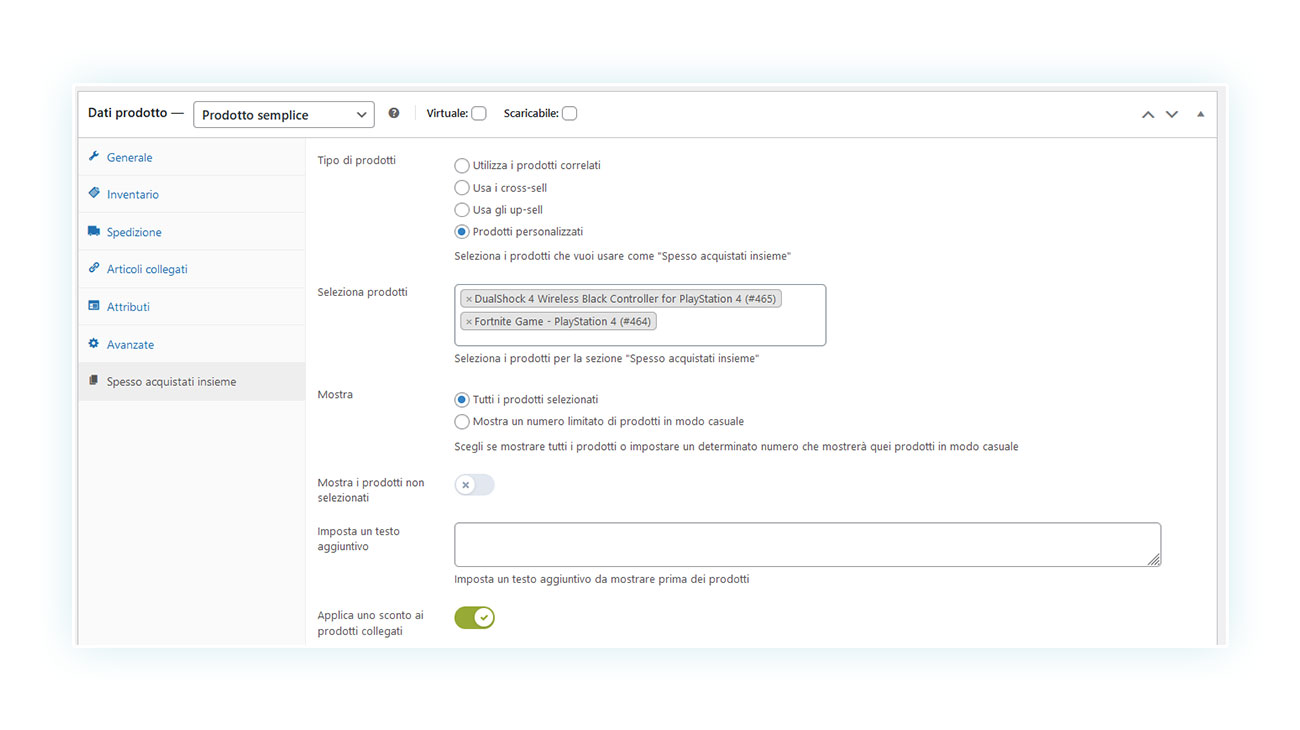
Come puoi vedere, proprio come nel caso di Bundles, anche in questo caso è stata aggiunta una scheda in fondo alle opzioni della sezione “Dati Prodotto”. Qui puoi andare a scegliere quali prodotti mostrare in questa sezione, tra:
- Prodotti correlati
- Prodotti di cross sells
- Prodotti di up sells
- Prodotti personalizzati
Chiaramente, questa funzione trova la sua massima efficacia scegliendo dei prodotti che sai essere acquistati frequentemente insieme, ma in assenza di questa informazione, puoi testarla tramite prodotti in cross-selling o correlati.
Ed ecco come questa funzionalità verrà visualizzata dai tuoi clienti:
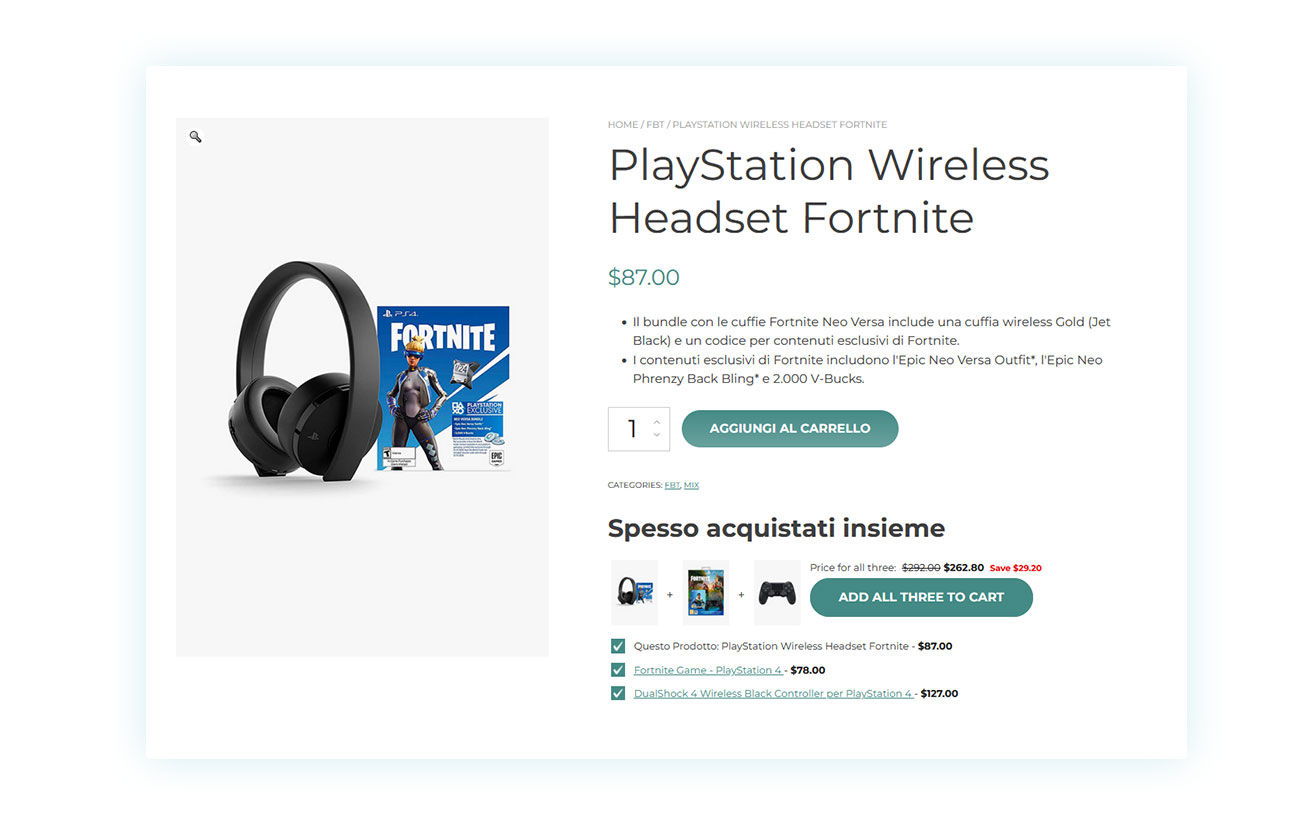
Il cliente vedrà quindi dei prodotti consigliati e potrà aggiungerli con un solo click al proprio carrello.
YITH Custom Thank You Page for WooCommerce
In termini di posizionamento dei prodotti correlati, le tre opzioni migliori sono la pagina del prodotto a cui il cliente è interessato, il carrello e il checkout. Fino a questo momento abbiamo visto come mostrarli nelle prime due opzioni, vediamo quindi un plugin che ti permetta di mostrare i prodotti correlati a fine checkout, così da innescare un nuovo interesse e un potenziale nuovo processo di acquisto del cliente.
Per fare questo, andremo ancora una volta a usare un plugin, ovvero Custom Thank You Page for WooCommerce.
Questo plugin, come suggerisce il suo stesso nome, permette di creare e personalizzare pagine di ringraziamento a fine ordine. Una volta completato l’acquisto, quindi, verrà mostrata una pagina che può contenere i ringraziamenti del venditore, un riassunto dell’ordine, informazioni sulle tempistiche di spedizione e, ovviamente, anche congliare dei prodotti simili a quelli acquistati.
Rispetto ai plugin di WooCommerce che abbiamo visto prima, questo richiede un paio di passaggi in più, ma non per questo il suo funzionamento è da ritenersi complicato. Vediamo come creare una pagina di ringraziamento con i prodotti correlati al suo interno.
Dopo aver installato e attivato il plugin, vai nella sidebar di WordPress e cerca YITH > Custom Thank You Page. Nella pagina che si aprirà cliccando su questa sezione, potrai visualizzare e creare delle nuove pagine di ringraziamento.
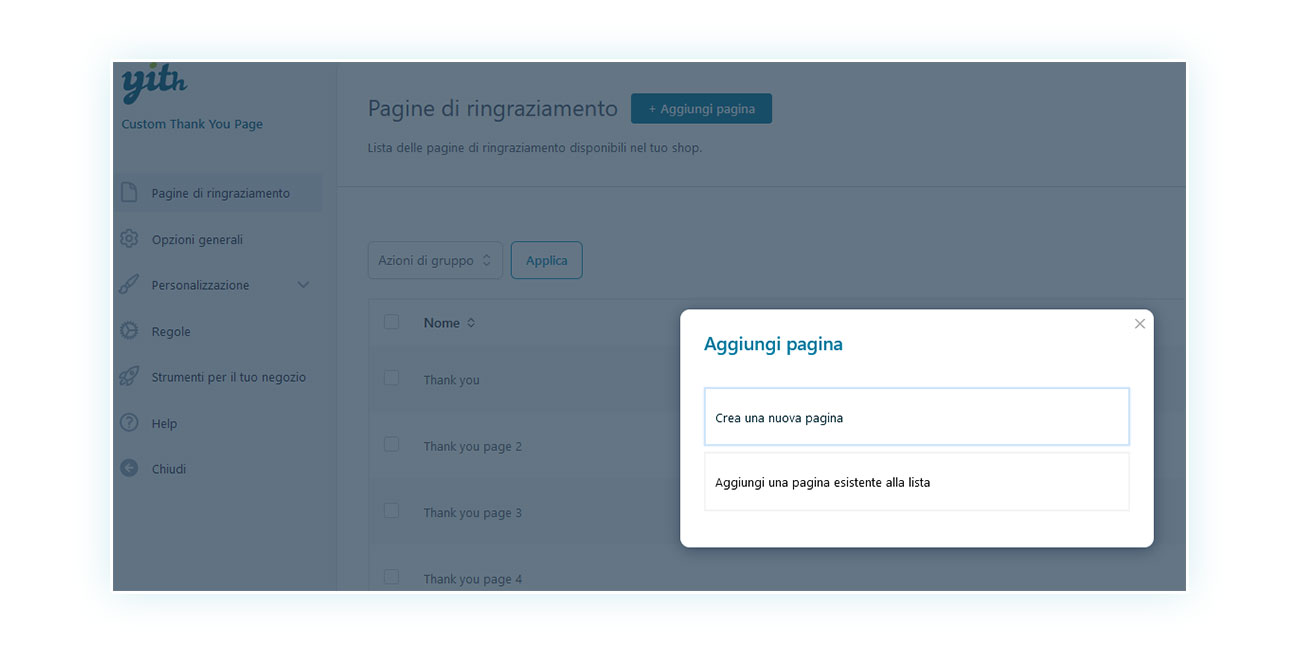
Una volta cliccato su “Crea una nuova pagina” verrai condotto a una pagina di editing che sfrutta il comodissimo sistema a blocchi di WordPress. Potrai personalizzare la pagina come meglio preferisci, aggiungendo tutti i contenuti che ritieni necessari. Per aggiungere i prodotti correlati, crea un nuovo blocco e cerca il widget “Thank You Page – Upsell”:
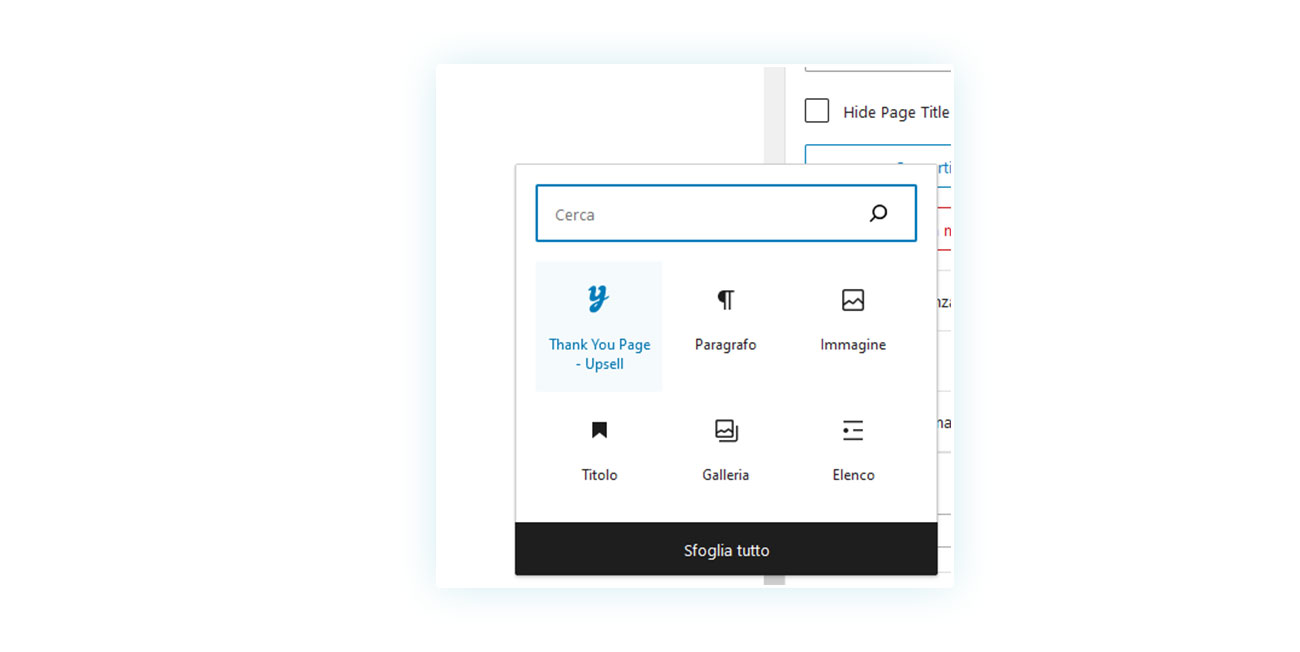
Esistono diverse opzioni fornite dal plugin, ma questa è quella che ci interessa in questo caso. Una volta creato il blocco in questo modo, nella sidebar a destra potrai personalizzare il suo contenuto, compreso il numero di prodotti che verrà mostrato nella pagina e da dove essi verranno presi:
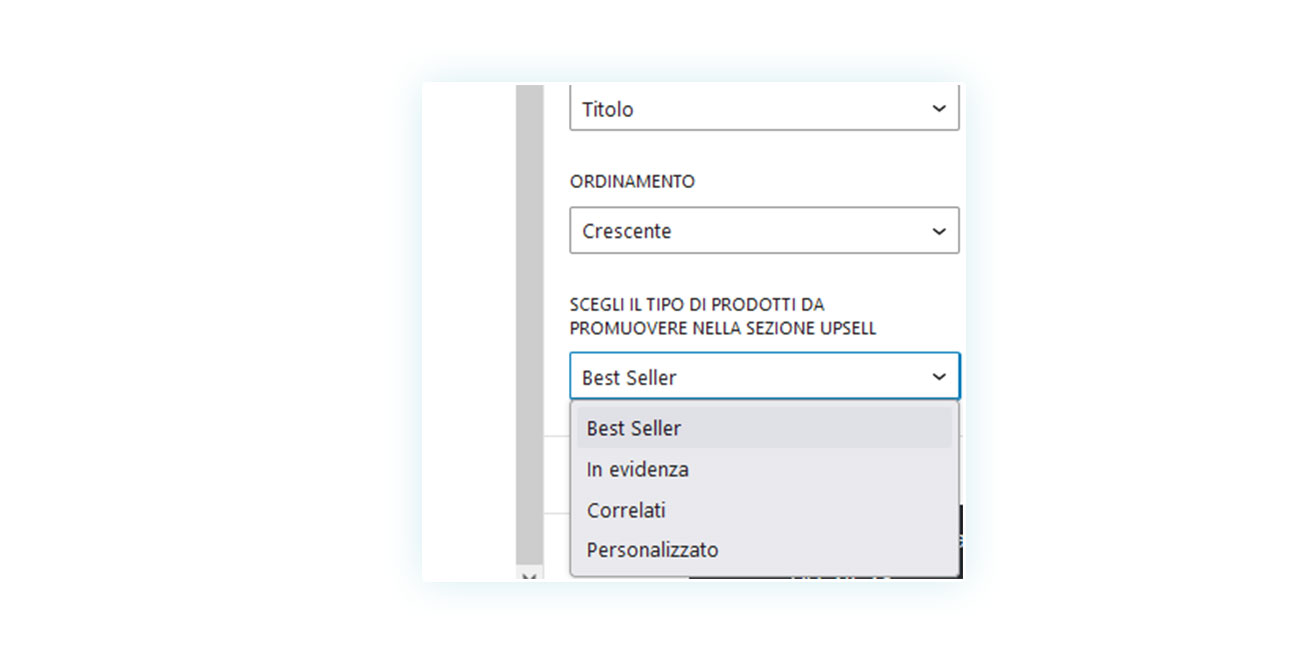
Come puoi vedere, puoi scegliere tra:
- Best Seller
- In evidenza
- Correlati
- Prodotti personalizzati
In questo caso, a meno che tu non voglia promuovere dei prodotti in particolare, dato che la pagina di ringraziamento verrà fornita a tutti gli ordini a prescindere dai prodotti contenuti, puoi utilizzare la funzionalità “Correlati” per farli scegliere automaticamente tra i tag e categorie in comune con i prodotti acquistati.
Una volta creata la pagina in questo modo, ecco come essa apparirà al cliente una volta completato un processo di acquisto:
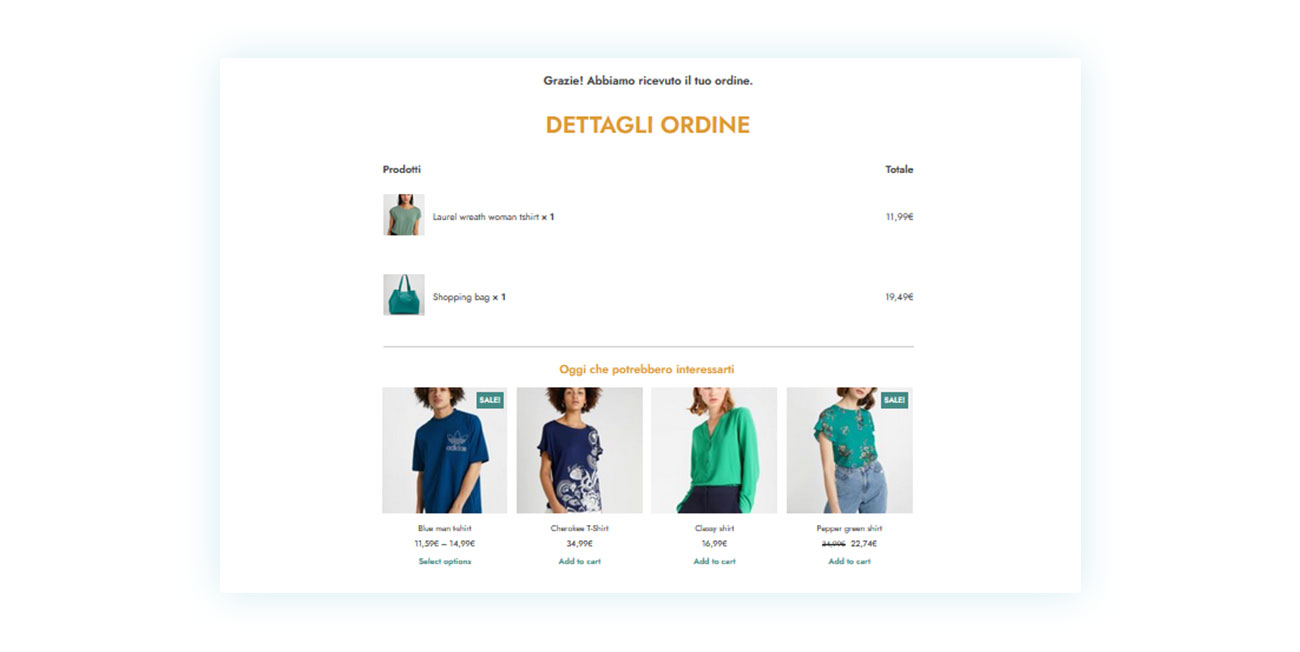
YITH WooCommerce Tab Manager
Infine, ti proponiamo un plugin che sarà sicuramente utile sotto diversi punti di vista nel tuo negozio e uno di questi è proprio legato ai prodotti correlati.
Il plugin WooCommerce Tab Manager permette di creare delle tab aggiuntive per i tuoi prodotti e personalizzarle come meglio preferisci. Queste tab possono contenere video aggiuntivi sul tuo prodotto, immagini, mappe (ad esempio se stai affittando una casa), del testo, dei contatti, una sezione download e molto altro.
Ma come fare per inserire in una tab i prodotti correlati? Vediamolo insieme.
Una volta installato e attivato il plugin, non devi far altro che andare in YITH > Tab Manager. Qui troverai una lista delle tab che hai creato in precedenza (se lo hai fatto) e il pulsante “Aggiungi nuova tab”:
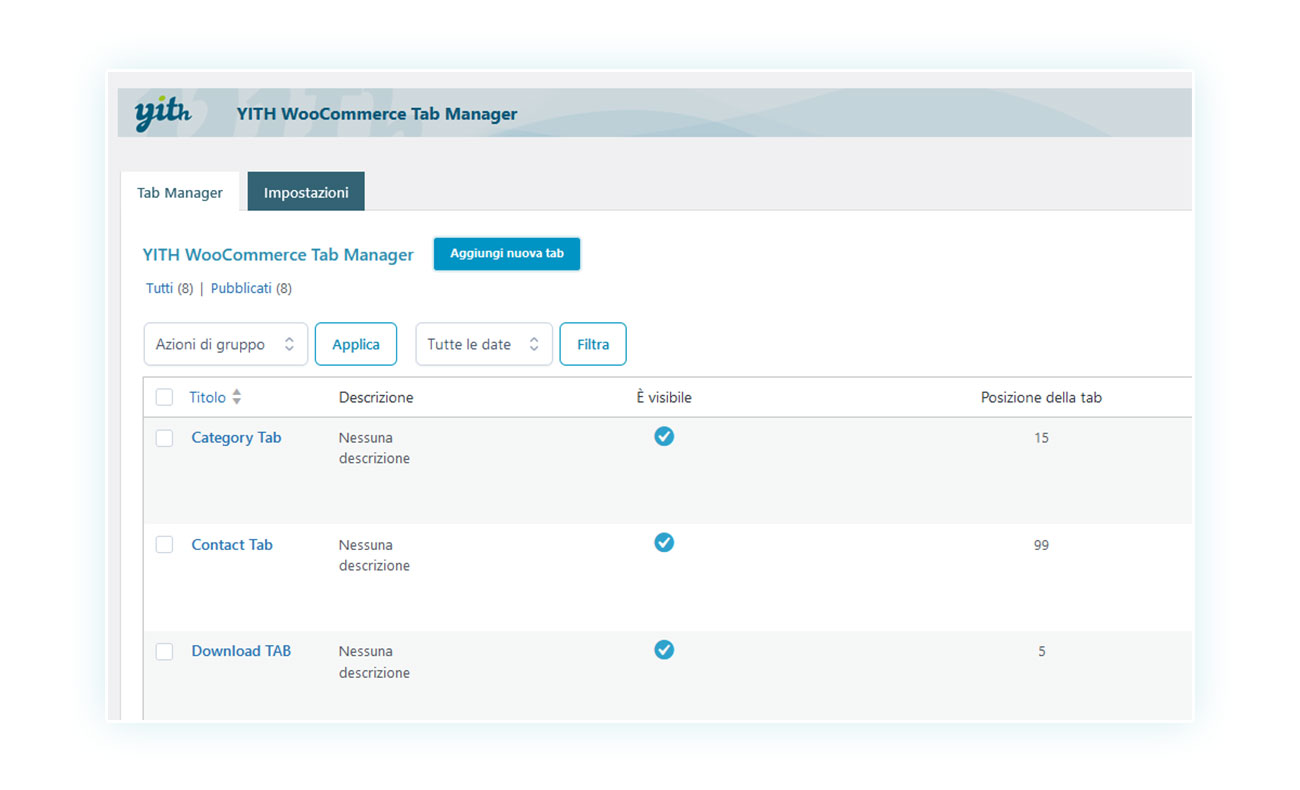
La creazione della tab comincierà con il titolo che le vuoi dare, quindi in basso clicca sulla sezione “Layout”:
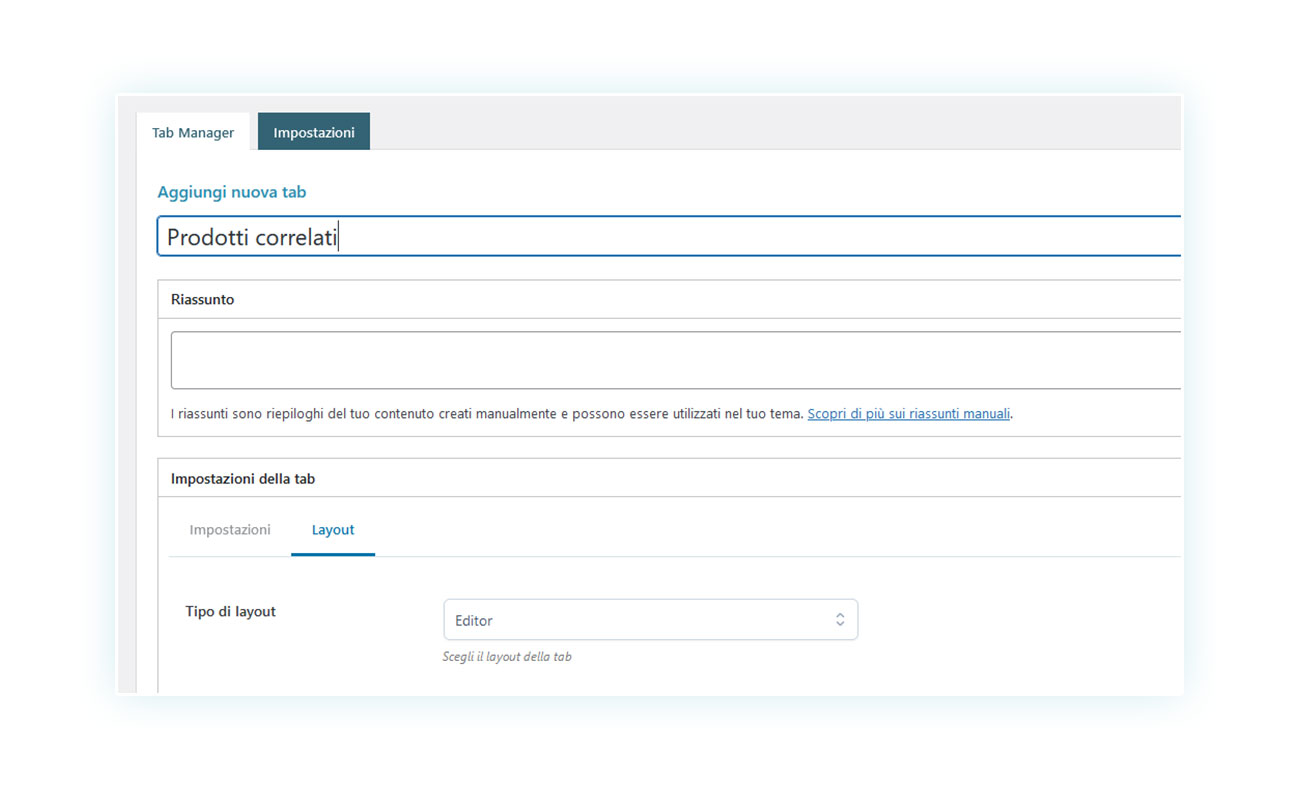
Non c’è un’opzione specifica per i prodotti correlati, ma non ci sono problemi: andremo a utilizzare lo shortcode offerto direttamente da WooCommerce. Per fare questo, seleziona la voce “Shortcode”:
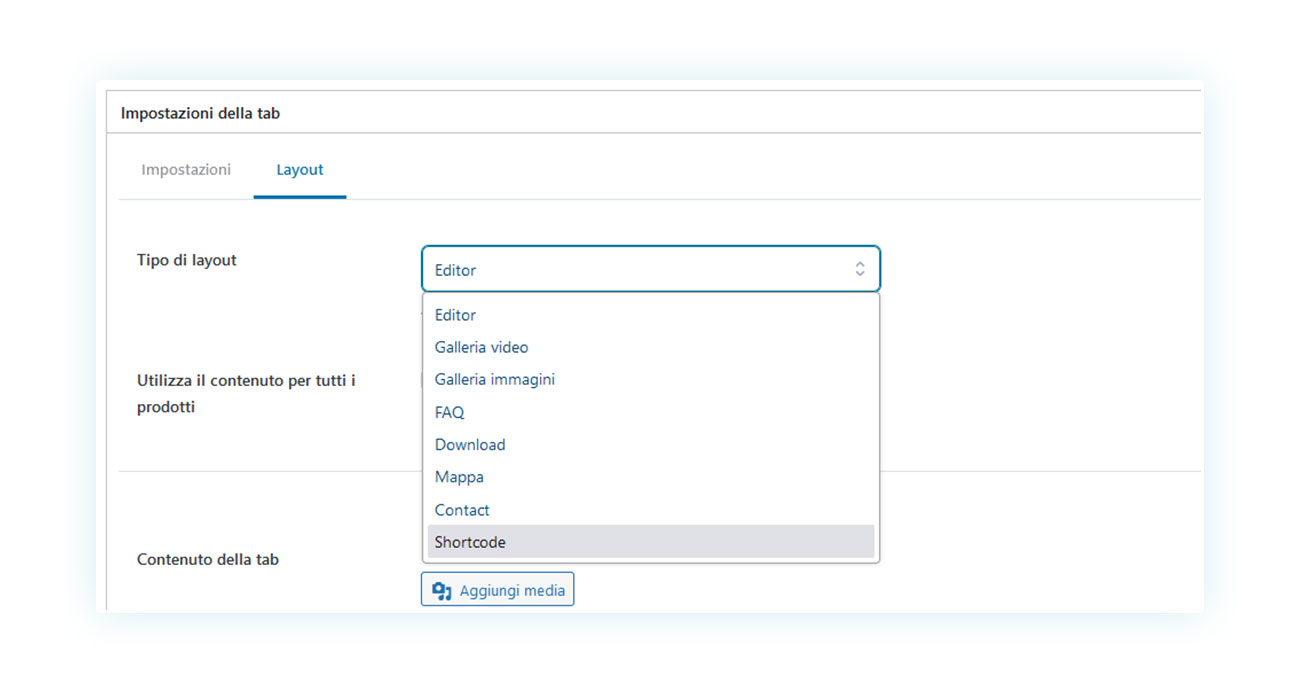
Nel campo sottostante, vai a inserire lo shortcode:
.
In questo modo:
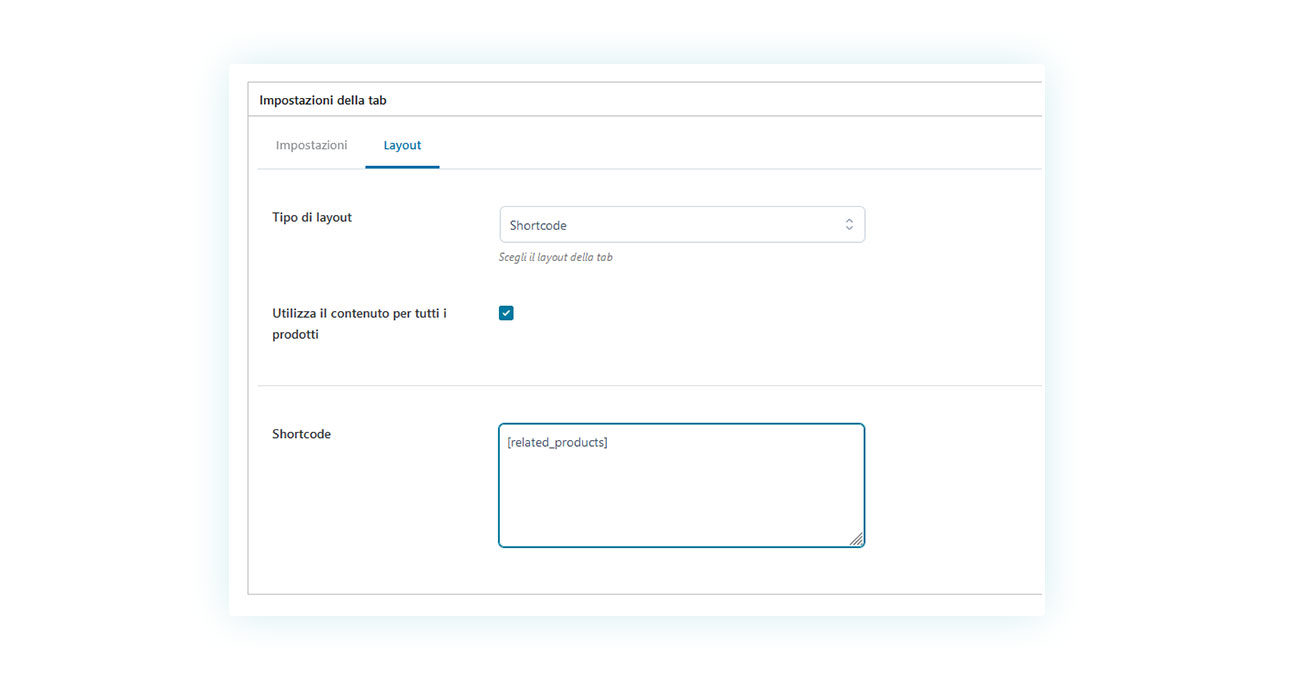
Dopo aver deciso nelle impostazioni su quali prodotti dovrà apparire questa tab, ecco come verrà visualizzata dai tuoi clienti:
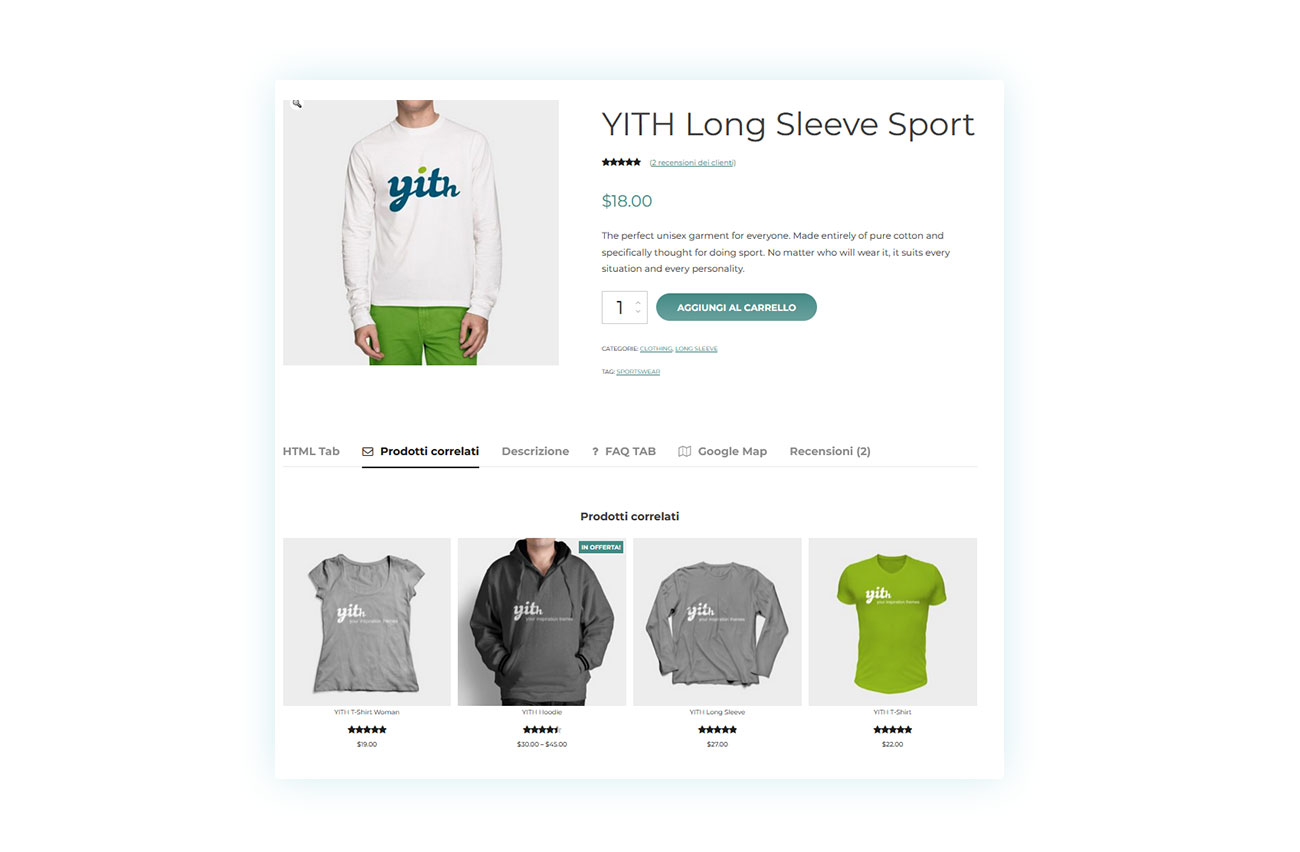
Ecco fatto!
Conclusione
I prodotti correlati di WooCommerce rappresentano uno strumento potentissimo per aumentare il valore medio del carrello dei tuoi clienti. Esistono numerose soluzioni per mostrare questi prodotti sul tuo sito e altrettanti plugin per farlo in modo semplice e veloce.
Scegli la soluzione (o le soluzioni) ideale per te e osserva le tue entrate salire rapidamente con un paio di click.